Původní PlayStation, známý také jako PSX nebo PS1, se může pochlubit úžasnou nabídkou her. Systém PS1 je již dávno zastaralý, ale jeho hry jsou stále velmi zábavné. Pokud už vaše oblíbené hry pro PS1 nejsou k dispozici, můžete si je naštěstí stále zahrát na počítači.
Emulátor systému PlayStation 1 oživí vaše oblíbené hry pro systém PS1. Vše, co potřebujete, je emulátor, systém BIOS PS1 a vaše staré hry PS1. Zde je návod, jak hrát hry pro PlayStation One (PS1) na počítači!
Jaký je nejlepší emulátor PS1?“
Emulátor je typ softwaru, který nainstalujete do počítače. Umožňuje vám reprodukovat fyzický hardware v softwarovém prostředí, a to vše z pohodlí vašeho stávajícího počítače. Emulátory existují pro různé typy hardwaru a platforem.
Herní emulátor reprodukuje herní konzoli a umožňuje hrát cokoli od Commodore 64 po arkádové herní skříně, od Nintenda 64 po PlayStation 1, a to vše bez potřeby původní konzole.
Existuje mnoho emulátorů PS1. Nicméně ePSXe zůstává nejlepší volbou z hlediska výkonu, stability a dalších funkcí. Aktualizace jsou pomalé, ale ePSXe má za sebou více než deset let vývoje, což z něj dělá skvělou možnost, jak začít znovu hrát staré hry pro PS1.
Začněme tedy s ePSXe.
Jak stáhnout ePSXe
Nejdříve popořadě: musíte si stáhnout nejnovější verzi ePSXe.
Stáhnout: ePSXe pro Windows (zdarma)
Pro ePSXe neexistuje žádný instalační proces. Soubory z archivu rozbalíte a poté spustíte ePSXe ze stejné složky.
Klepněte pravým tlačítkem myši na stažený soubor ePSXe, vyberte program ZIP a rozbalte jej. Nejste si jisti, co je to archiv a program ZIP? Než budete pokračovat v tomto návodu, přečtěte si našeho průvodce, který vysvětluje, jak extrahovat soubory z běžných archivů.
Při prvním spuštění ePSXe můžete narazit na dialogové okno s žádostí o extrakci dalších souborů. Extrahujte je a poté spusťte ePSXe.
Konfigurace systému BIOS ePSXe
Než budete moci hrát hru PS1 v emulátoru ePSXe, je třeba provést několik kroků. Než se cokoli stane, potřebujete systém BIOS systému PlayStation 1.
BIOS je nízkoúrovňový software, který se spouští při startu počítače a je obvykle spojen s počítačem. Systém BIOS, který používá váš PlayStation 1, se mírně liší od systému, který používá váš počítač. Systém BIOS systému PS1 obsahuje informace týkající se hardwaru PlayStation 1, například verzi, výrobní oblast a další.
Bez správného systému PS1 BIOS nebude systém ePSXe fungovat. Systém BIOS systému PlayStation 1 také určuje, které hry můžete hrát v závislosti na zeměpisné oblasti (například Evropa, Severní Amerika, Japonsko atd.). Existují simulované soubory PS1 BIOS, ale nefungují tak dobře jako skutečné.
Upozornění: I když jsou na internetu k dispozici soubory BIOS pro systém PS1, jedinou legální metodou získání souborů BIOS je ripování systému BIOS ze stávajícího systému PS1. Podívejte se na následující video, abyste přesně pochopili, jak ripovat systém BIOS PS1. Ripování systému BIOS PS1 provádíte na vlastní nebezpečí.
Jakmile ripnete systém BIOS PS1, musíte archiv zkopírovat a vložit do adresáře BIOS. Adresář BIOS najdete ve složce ePSXe. Umístění složky ePSXe BIOS závisí na tom, kam jste emulátor rozbalili. Například moje složka ePSXe BIOS je C:\Users\Gavin\Downloads\ePSXe205\bios.
Jakmile vložíte archiv BIOS do správné složky, musíte jeho obsah rozbalit. Emulátor nemůže přečíst soubor ZIP, pouze jeho obsah.
Jak nastavit ePSXe
Po vložení systému BIOS můžete pokračovat v nastavování ePSXe.
Konfigurace grafiky ePSXe
Nejprve se dostanete do nabídky zobrazující různé možnosti grafiky a návrhy vývojového týmu ePSXe. Pokud máte grafickou kartu AMD nebo Nvidia, vyberte grafické jádro Pete’s OpenGL2 2.0.0 a klepněte na tlačítko Config.
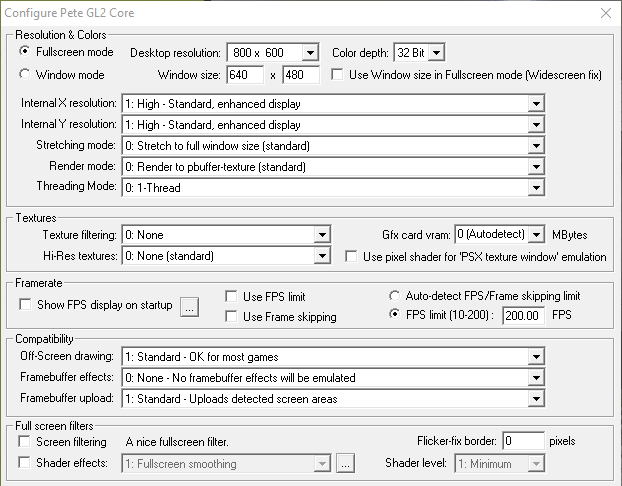
Zde je mnoho grafických možností, které můžete nakonfigurovat. Časem můžete nastavení upravit, až se lépe seznámíte s tím, co dělají. To, jak si vyladíte prostředí ePSXe, závisí na vaší grafické kartě.
Většina moderních počítačů překonává možnosti původní PS1, která měla 33,0MHz procesor (ano, megahertzový – byl začátek 90. let!), 2MB RAM a 1MB VRAM. To znamená, že průměrný počítač může využívat celou škálu možností konfigurace grafiky ePSXe.
Doporučuji nejprve spustit hru pro PlayStation 1, kterou chcete hrát, a teprve později provést grafické úpravy. Kromě toho se můžete podívat také na našeho krátkého průvodce grafikou a nastavením videoher. Podrobně popisuje, jak určitá grafická nastavení ovlivňují výkon a vizuální efekty všech her, nejen ePSXe.
Existuje možnost snadného vylepšení grafiky, kterou můžete provést hned teď. V pravém dolním rohu možností konfigurace jsou Výchozí možnosti. Můžete vybrat možnost Rychlá nebo Pěkná grafika. Zde jsou uvedeny změny po výběru možnosti Pěkná grafika:
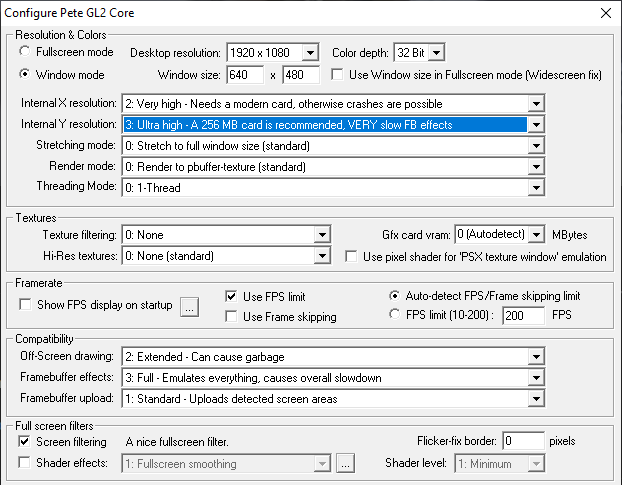
Rozdíl mezi základní a pěknou grafikou je patrný i na načítacích obrazovkách hry. Zde je například načítací obrazovka hry Crash Bandicoot s použitím výchozího nastavení grafiky ePSXe:
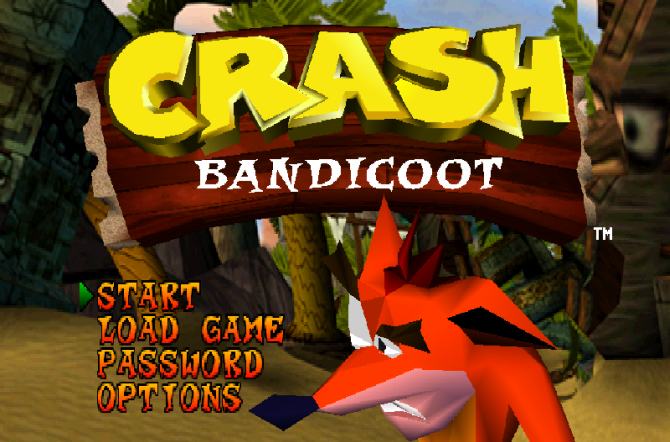
A zde je tatáž načítací obrazovka hry Crash Bandicoot s použitím možností pěkné grafiky:
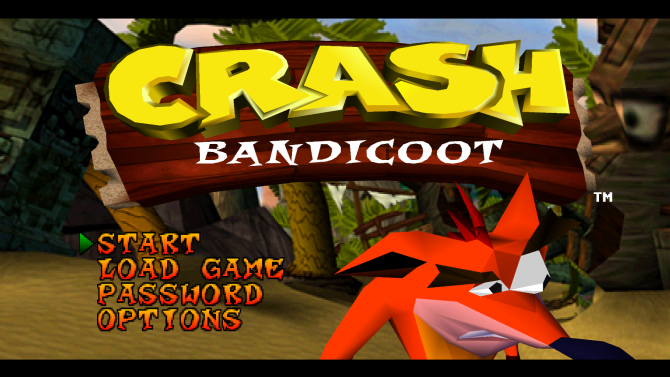
Na druhém obrázku je vidět, že logo, nápisy v menu, pozadí a herní postava jsou mnohem plynulejší.
Konfigurace zvuku, jednotky a ovladače ePSXe
Nyní ke konfiguraci zvuku. Nejjednodušší je ponechat tuto možnost jako výchozí, protože ePSXe zvládá většinu zvuků her PS1 dobře.
Další na řadě je zásuvný modul CD-ROM. Pokud používáte systém Windows 10, vyberte možnost ePSXe CDR WNT/W2K core 2.0.0 a pokračujte.
Nakonec můžete nastavit řadiče pro použití s ePSXe. ePSXe podporuje několik řadičů již z výroby. Klepnutím na rozbalovací nabídku v pravém horním rohu vyberte typ vstupu. Můžete si vybrat mezi klávesnicí, klávesnicí a myší, přímým vstupem a vstupem XInput.
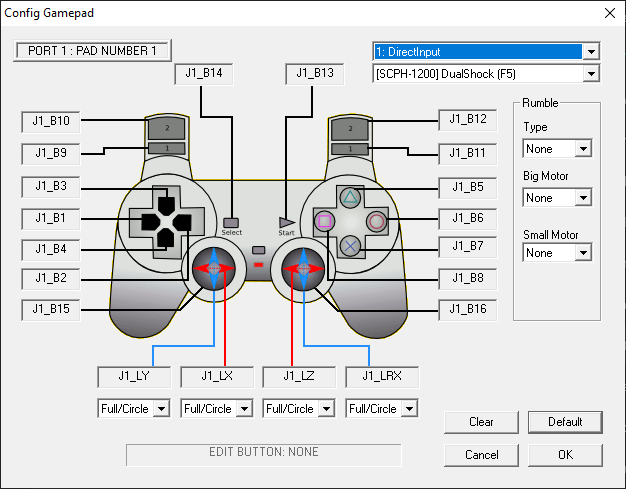
Pokud používáte ovladač Xbox 360 nebo Xbox One, vyberte možnost XInput. Automaticky se namapuje váš ovladač a hra by se měla hrát bez závad. Pokud používáte ovladač PlayStation DualShock, přečtěte si následující návod, který vysvětluje, jak používat ovladač PS4 na počítači PC nebo Mac.
K dispozici je také specifický návod, jak připojit ovladač DualShock k ePSXe.
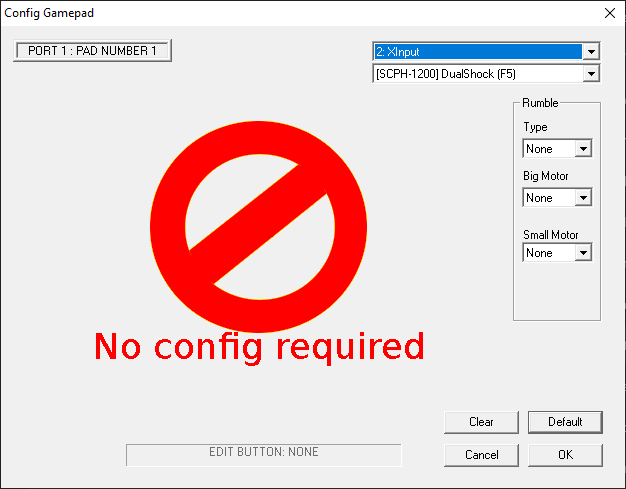
Jak dostat hry PS1 do systému Windows 10
Nyní, když je ePSXe připraveno, můžete si vybrat své oblíbené hry PS1 a spustit je. Hry pro systém PlayStation 1 jsou volně dostupné online. Společnost MakeUseOf vám je však nemůže pomoci najít. Stahování datových souborů pro hry, které nevlastníte, je pirátství.
ePSXe dokáže spustit soubory, které používají přípony BIN, ISO, CUE, IMG, CD a několik dalších. Tyto soubory se týkají obrazů disků, které obsahují data her pro systém PS1. Originální hry PS1 můžete ripovat stejným způsobem, jakým můžete ripovat DVD do počítače. Musíte se však ujistit, že výstupní soubor je ISO (nebo jeden z dalších formátů souborů her PS1, které ePSXe akceptuje), jinak se hra PS1 nenačte.
Jakmile máte připravený ISO soubor PS1, můžete jej načíst v ePSXe. Přejděte do nabídky Soubor > Spustit ISO a poté přejděte do umístění hry PS1. Vyberte soubor hry PS1 a hra se začne načítat. A je to. Nyní hrajete hru PS1 na svém počítači!
Tipy pro používání ePSXe
Od této chvíle můžete hrát hry PS1 s libovolným schématem ovládání. Zde je však několik tipů, které vám pomohou k hladkému chodu ePSXe.
- Chcete-li opustit emulaci ePSXe, stiskněte klávesu ESC. Vrátíte se na hlavní obrazovku ePSXe. Na hlavní obrazovce můžete upravit nastavení emulace, nastavení ovladače a mnoho dalšího. Chcete-li se vrátit do hry, přejděte na Spustit > Pokračovat.
- Z hlavní nabídky můžete ukládat a načítat hry. V závislosti na tom, co chcete provést, přejděte do nabídky Spustit a poté do nabídky Uložit stav nebo Načíst stav. ePSXe také emuluje paměťové karty PlayStation 1, takže si můžete v rámci hry vytvořit ukládací soubor.
- Pokud má hra, kterou hrajete, více disků (například Final Fantasy 7), můžete přepnout na další disk pomocí Soubor > Změnit disk a poté vybrat další disk.
- Je k dispozici místní multiplayer. Můžete použít kombinaci gamepadů a klávesnice, aby měl každý hráč svůj ovladač. ePSXe také simuluje Multitap, který umožňuje až čtyři místní hráče v jedné hře.
Aplikaci ePSXe a své hry pro systém PS1 můžete vylepšit pomocí dalších zásuvných modulů. Zjistit, které zásuvné moduly fungují nejlépe s vaším nastavením a s jakými hrami chcete hrát, je někdy složité. Můžete se však podívat na doporučený seznam zásuvných modulů ePSXe a zjistit, které zásuvné moduly fungují s vaším počítačem.
Nejlepší hry pro systém PS1 si nyní můžete zahrát na počítači
Nyní se můžete odvázat a zahrát si své oblíbené hry pro systém PS1 na počítači. PlayStation 1 obsahuje tolik klasických her, které určují žánr. Je těžké na stárnoucí konzoli nevzpomínat s láskou.
Přesto PlayStation 1 není jedinou starou konzolí, kterou můžete emulovat. Až skončíte s ePSXe, zde je návod, jak emulovat své oblíbené hry pro PlayStation 2. Případně, pokud dáváte přednost mobilnímu hraní, můžete na svém počítači emulovat také systém Android.
Obrázek: Graphic farm/, Kevandre/DeviantArt
Gavin je mladším redaktorem Windows a Technology Explained, pravidelně přispívá do Really Useful Podcast a byl redaktorem sesterského webu MakeUseOf zaměřeného na kryptografii, Blocks Decoded. Má bakalářský titul (Hons) v oboru Contemporary Writing with Digital Art Practices, který získal v kopcích Devonu, a více než desetileté zkušenosti s profesionálním psaním. Má rád velké množství čaje, stolní hry a fotbal.
Více od Gavina Phillipse